Cách thêm Instagram vào danh sách chia sẻ trên iPhone không phải là điều gì đó quá mới lạ, nhưng việc thêm Instagram vào danh sách cũng cho thấy được mức độ quan tâm cũng như các chi tiết còn thiếu của ứng dụng này trên iPhone. Cùng 9mobi.vn khám phá tính năng này nhé.
- Đăng nhập Instagram trên điện thoại
- Cách thêm tin nổi bật trên Instagram
- Hướng dẫn chèn nhạc vào Instagram Stories
- Hướng dẫn đổi mật khẩu Instagram
- Hướng dẫn đăng video Instagram trên điện thoại
Instagram là một mạng xã hội giống như Facebook hiện nay nhưng Instagram tập chung vào lĩnh vực chia sẻ hình ảnh cá nhân hơn là đa nội dung như Facebook. Mạng xã hội này là nơi tập chung của tất cả các bức hình nghệ thuật, các món ăn hay các chuyến du lịch được đăng lên đây.
Nếu bạn là người mới và chưa từng sử dụng Instargram trước đó thì cũng hoàn toàn yên tâm vì ứng dụng được tối giản để người mới có thể sử dụng Instagram trên iPhone dễ dàng. Trong chủ đề bài viết hôm nay, chúng ta có đề cập đến 1 vấn đề là cách thêm Instagram vào danh sách chia sẻ trên iPhone, nếu bạn hay để ý có thể biết được rằng từ trước đén nay chưa hề có tính năng này trên các phiên bản Instargram, chúng ta thường vào trực tiếp Instagram và chọn ảnh chứ không làm ngược lại được.
Nhưng ở phiên bản mới nhất hiện nay Instargram đã cập nhật tính năng đó, cho phép chúng ta thêm Instagram vào danh sách chỉa sẻ trên iPhone và ngay bây giờ 9mobi.vn sẽ hướng dẫn bạn kích hoạt và sử dụng chúng.
Cách thêm Instagram vào danh sách chia sẻ trên iPhone
Trước tiên bạn nên tải Instagram phiên bản mới nhất:
Phiên bản Instagram cho Android: Download Instagram cho Android
Phiên bản Instagram cho iPhone: Download Instagram cho iPhone
Hoặc trong trường hợp máy bạn đã có Instagram có thể làm theo cách sau để cài đặt lên bản mới nhất nhé.
Bước 1: Bạn có thể vào AppStore để cập nhật hoặc tải link trên để cài đặt phiên bản mới nhất, sau khi cài đặt xong bạn vào thư viện ảnh nhé.
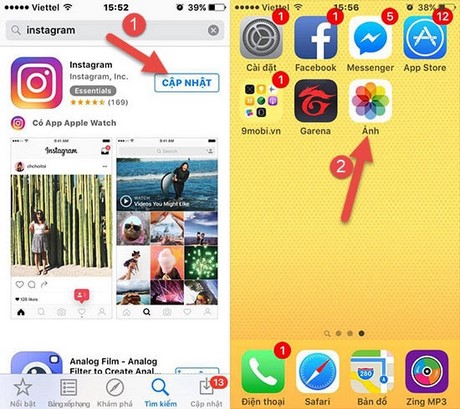
Bước 2: Chọn một bức ảnh bất kì, chọn chia sẻ > thêm.
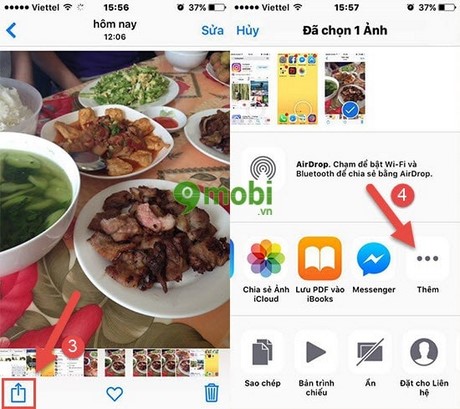
Bước 3: Trong mục hoạt động bật Instagram lên ( ở bản cũ sẽ không có tính năng này), sau đó quay trở lại và chọn Instagram.
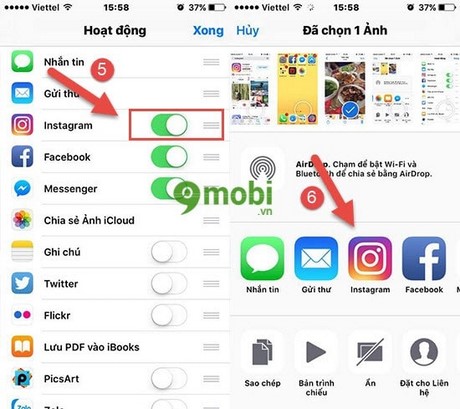
Bước 4: Ấn tiếp vào chia sẻ, ngay lập tức bạn sẽ thấy ảnh mình được chia sẻ trên Instargram.
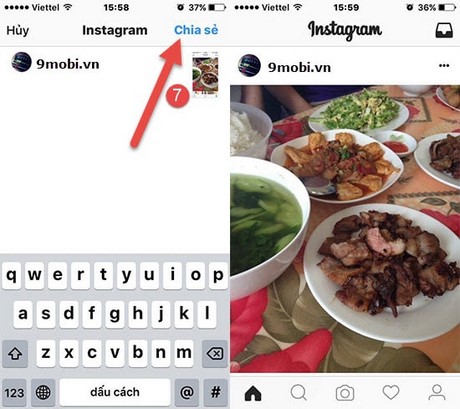
https://9mobi.vn/them-instagram-vao-danh-sach-chia-se-tren-iphone-5351n.aspx
Mặc dù việc chia sẻ khá tiện lợi nhưng những bức ảnh này lại chưa hề được qua trình chỉnh sửa của Instagram, đây cũng là một thiếu sót khá lớn hy vọng sẽ được bổ sung thêm trong các phiên bản sắp tới. Ngoài ra với những ngưởi sử dụng Instagram có thể tham khảo thêm các thủ thuật hay trên ứng dụng này, tham khảo thủ thuật hay với Instagram và áp dụng cho bản thân nhé.